บทความแนะนำวิธีใช้แอพแผนที่หรือ Maps ในมือถือหรือแท็บเล็ต Android ช่วยนำทาง หรือหาตำแหน่งของตัวเองในขณะนั้น หลายคนมีรถขับ มีมือถือดีๆ อย่างน้อยก็มือถือ Android พวก Samsung ทั้งหลาย แต่ใช้ประโยชน์ไม่คุ้มค่าเลย โดยเฉพาะแอพดีๆ อย่าง Maps ช่วยนำทางกลับบ้าน หลายคนก็ยอมทขับหลงทางให้เปลืองน้ำมันเล่น โดยเฉพาะบนเขาใหญ่ จากปากช่องข้ามไปยังจังหวัดปราจีนบุรีหรือนครนายก หลงทางกันทุกวัน รถดีๆ คนขับดูมีตังค์ทั้งนั้นเลย
Maps หรือ แผนที่เป็นแอพพื้นฐานที่ต้องใช้ให้เป็น เพื่อช่วยเหลือตัวเองเวลาหลงทาง หรือตามหาลูกหลาน กิ๊ก เพื่อนฝูง หรือคู่ค้าทำธุรกิจ ฯลฯ อยู่ตรงไหน หาตัวได้หมด
เตรียมตัวก่อนใช้งานแอพ แผนที่หรือ Mpas
สมัครใช้อินเตอร์เน็ต
การใช้งานแอพนี้จำเป็นต้องเชื่อมต่ออินเตอร์เน็ต ซึ่งเราไม่จำเป็นต้องไปสมัครโปรโมชันใช้งานอินเตอร์เน็ตให้วุ่นวาย ใช้แค่บริการเสริมเพื่อใช้อินเตอร์เน็ตเป็นการชั่วคราวก็พอ หากใช้มือถือแบบเติมเงิน ก่อนเดินทางไกล ก็เชื่อว่าส่วนใหญ่จะเติมเงินไว้อยู่แล้ว เผื่อเกิดเหตุไม่คาดฝัน ก็จะสามารถโทรติดต่อบุคคลอื่นเพื่อขอความช่วยเหลือ หรือเป็นเพื่อนคุยระหว่างเดินทาง
สำหรับการเชื่อมต่ออินเตอร์เน็ตแบบบริการเสริมนั้น จะเป็นการใช้งานชั่วคราวเท่านั้น ซึ่งมีค่าบริการไม่แพงมาก ปกติเราอาจจะใช้โปรโมชันเน้นโทรเป็นโปรโมชันหลัก หากสมัครบริการเสริมเพื่อใช้อินเตอร์เน็ต ก็จะเสียเงินเพิ่มอีกนิดหน่อยเท่านั้นเอง
ตัวอย่างโปรโมชันเสริมของ dtac, ais และ True
dtac
สมัครใช้งานอินเตอร์เน็ต 1 ชั่วโมง 7 บาท รวม Vat 7% ในมือถือให้กด *104*20*1472141# กดโทรออก แล้วรอรับ sms ยืนยันการใช้งาน
ais
Sim ธรรมดา EDGE/GPRS
สมัครใช้งานอินเตอร์เน็ต 3 ชั่วโมง 30 บาท รวม Vat 7% ในมือถือให้กด *138*31*216111# กดโทรออก แล้วรอรับ sms ยืนยันการใช้งาน
True
ใช้อินเตอร์เน็ตไม่จำกัดใน1 วัน 49 บาท รวม Vat 7% ในมือถือให้ส่ง SMS โดยพิมพ์ D2 แล้วส่ง sms ไปที่ 9789 รอรับ sms ยืนยันการใช้งาน
การสมัครใช้บริการเน็ตชั่วคราวหากคิดว่าแพงไป ในมือถือระบบเติมเงิน หากมีเงินอยู่ในระบบ หรือมือถือแบบใช้งานรายเดือนก็ตาม ก็สามารถเชื่อมต่อเน็ตได้ทันที แต่จะคิดนาทีละ 1.5-2 บาท แพงมาก แต่ก็มีวิธีที่ช่วยประหยัดได้ โดยให้เชื่อมต่ออินเตอร์เน็ต แล้วใช้การจับภาพหน้าจอแผนที่เก็บไว้ดู จะได้รู้เส้นทาง ซึ่งหากเน็ตเร็วๆ ก็จะใช้เวลาไม่กี่นาที เท่านั้นเอง
ตัวอย่างการใช้แอพ Maps หรือแผนที่ในมือถือ Android
เมื่อสามารถเชื่อมต่ออินเตอร์เน็ตได้แล้ว คราวนี้ก็สามารถใช้งานแอพแผนที่ช่วยนำทางได้สบายๆ ไม่ต้องกลัวหลงทางอีกต่อไป
1. เชื่อมต่อเน็ตก่อน แตะ ระบบไร้สายและเครือข่าย

2. แตะเลือก เครือข่ายมือถือ
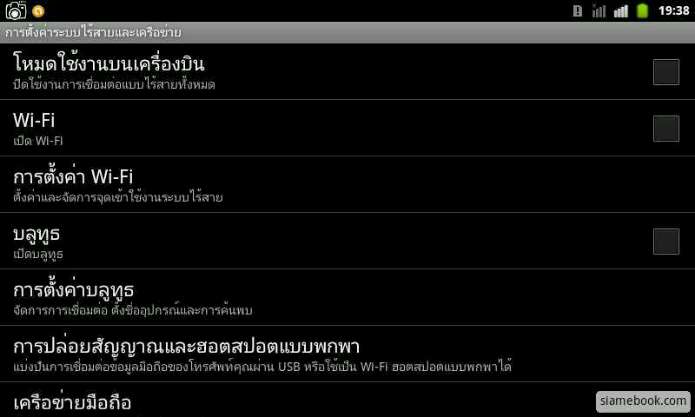
3. แตะ เปิดใช้งานข้อมูลเพื่อเชื่อมต่อเน็ต ติ๊กถูก ห้ามลืมปิด หลังเลิกใช้งานแล้ว
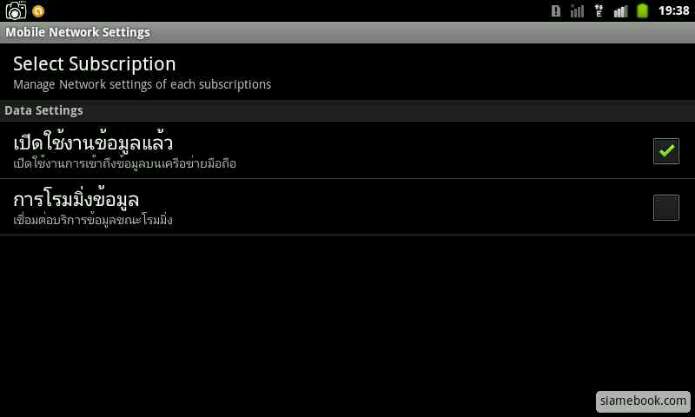
4. หนัาแรก แตะ ไอคอนรวมแอพ
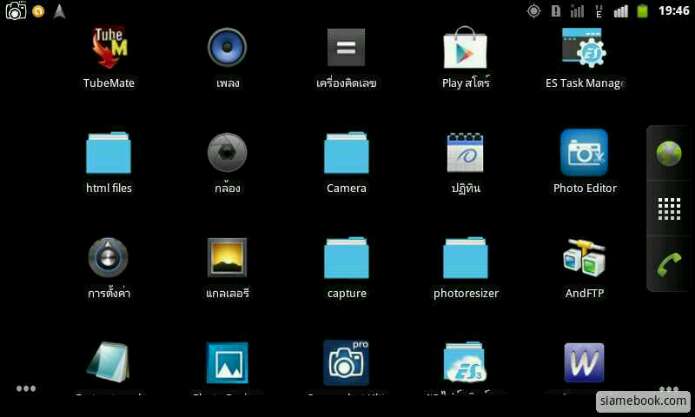
5. แตะ แผนที่ หรือ Maps
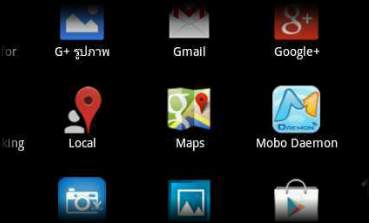
6. กรณีที่เครื่องยังไม่ได้เปิดใช้งาน WiFi และ GPS จะปรากฏข้อความเตือนให้เปิดใช้งาน ให้แตะ Setting ในกรอบข้อความเตือนให้เปิ WiFi และ GPS
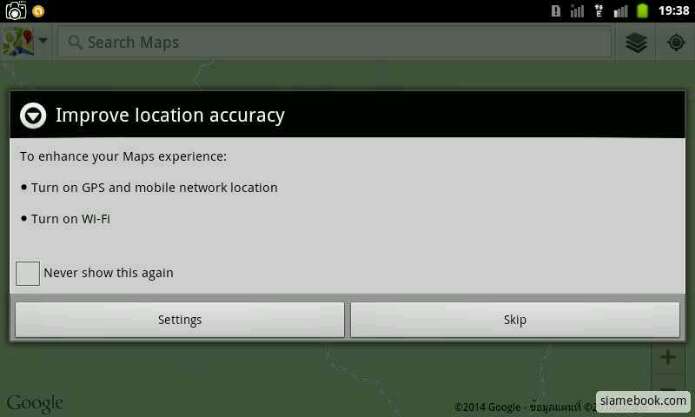
7. เปิด WiFi และ GPS เสร็จแล้ว แตะปุ่มย้อนกลับ
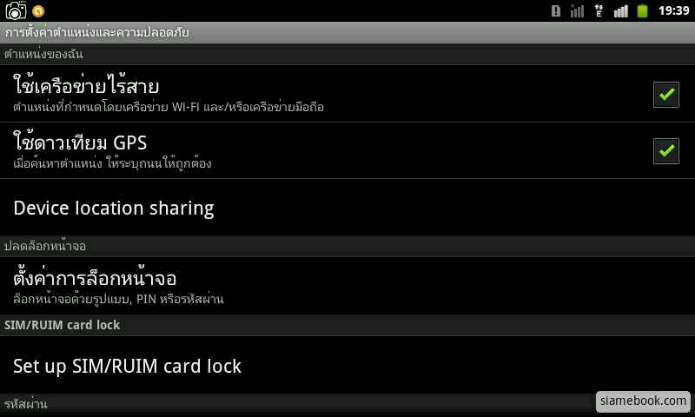
8. แอพจะแสดงตำแหน่งของเราบนแผนที่
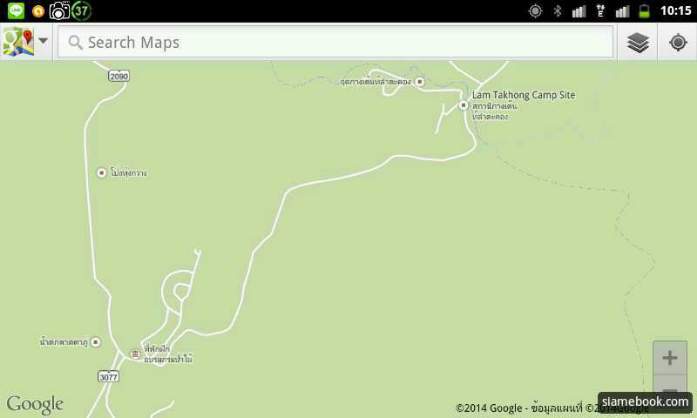
9. ที่มุมบนซ้าย แตะไอคอน สามเหลี่ยมชี้ลง แตะเลือก Navigation
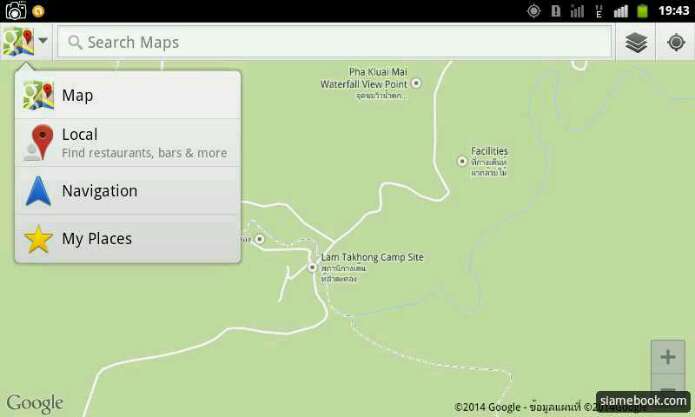
10. แตะรูปรถ เลือกการขับขี่ ปกติจะถูกเลือกอยู่แล้ว ข้ามไปได้เลย
11. แตะเลือก ประเภทของปลายทาง
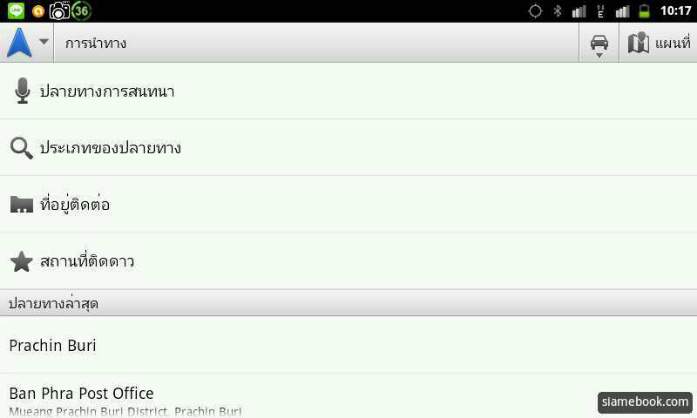
12. พิมพ์ปลายทาง แล้วแตะ ค้นหา รูปแว่นขยาย
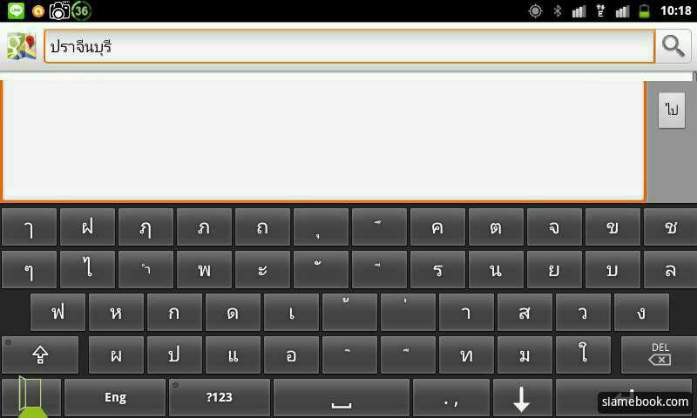
13. แอพจะสร้างแผนที่ ให้ขับตามนั้น สามารถย่อหรือขยายแผนที่ดูได้ หากใช้เน็ตแบบไม่มีโปรโมชัน ซึ่งค่อนข้างแพง ให้ใช้การจับภาพเก็บไว้ แล้วออกจากการเชื่อมต่ออินเตอร์เน็ตได้เลย ซึ่งจะเห็นว่า ขั้นตอนนี้ใช้เวลาไม่กี่นาทีเท่านั้นเอง แต่หากเน็ตช้า อาจจะเสียเงินมาก
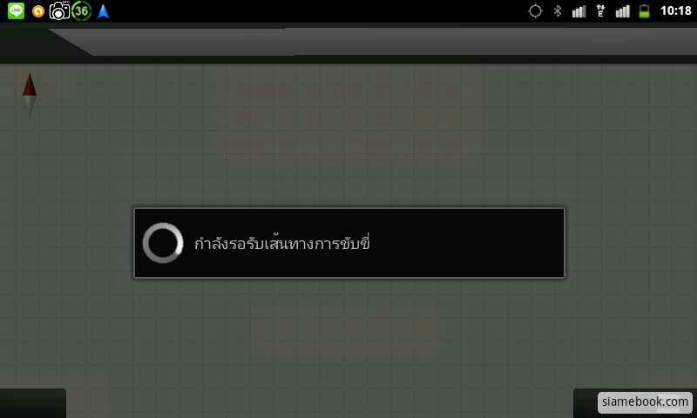
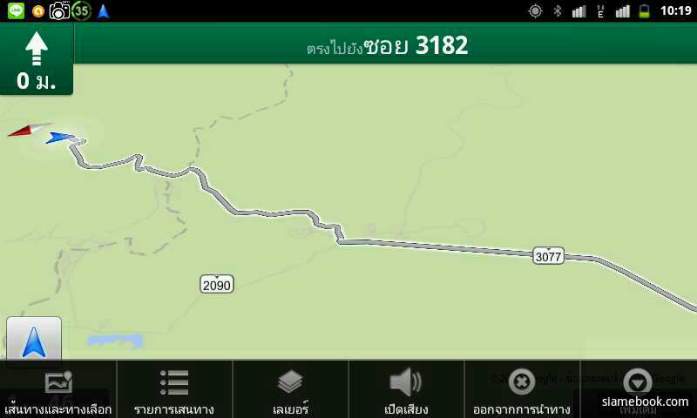
จับภาพหน้าจอแสดงตำแหน่งคู่สนทนา
นอกจากการใช้แอพแผนที่ช่วยนำทางแล้ว ก็ยังใช้ช่วยแสดงตำแหน่งของคู่สนทนาหรือจับภาพแสดงตำแหน่งของเราให้คนอื่นได้เช่นกัน ชึ่งมีประโยชน์มากในการนัดเจอกัน เพื่อติดต่อธุระต่างๆ ทั้งส่วนตัวหรือธุรกิจ หรือตามหากิ๊ก
ก่อนการเดินทาง ควรวางแผนการเดินทาง ศึกษาเส้นทางก่อน ก็จะช่วยประหยัดค่าน้ำมัน และไม่เสียเวลาเพราะหลงทาง หรือออกตากเส้นทาง โดยอาจจะค้นหาแผนที่ หรือศึกษาแผนที่ในคอมพิวเตอร์ จากนั้นก็ใช้มือถือถ่ายภาพเก็บไว้ ดู ไม่ต้องพกพาแผนที่ให้เสียเวลา
ในการเดินทางท่องเที่ยวก็เช่นกัน ในตอนนี้ Google Maps ได้ทำแผนที่ไว้ค่อนข้างละเอียดมาก เราจึงสามารถศึกษาสถานที่ที่เราต้องการไปได้อย่างดี จะดูภาพสถานที่แบบผ่านดาวเทียมเห็นหลังคาบ้าน อาคาร สถานที่ หรือจะใช้ Street View เห็นถนน เส้นทางที่จะไปอย่างละเอียดมาก


